- Gdy zalogowaliśmy się przez przeglądarkę internetową do mMail to w widoku skrzynki pocztowej wybieramy Ustawienia
.png) z górnego, czarnego paska strony.
z górnego, czarnego paska strony.
- Wybieramy, klikając lewym klawiszem myszy, Preferencje, a następnie Sekcję CardDAV.
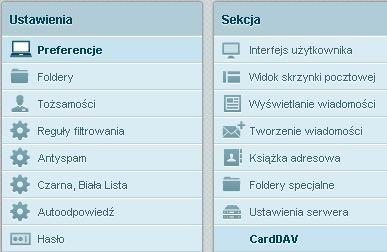
- Z prawej strony mamy opcje dodawania książek adresowych za pomocą portokołu CardDAV. Wpisujemy nazwę pod jaką ma być wyświetlana nowa książka. Wpisujemy swój login i hasło do serwera, który udstępnia ksiązkę adresową CardDAV. Wklejamy lub wpisujemy URL do udostępnionej książki. Ustawiamy interwał czasowy, określający co ile godzin następuje aktualizacja danych z serwera CardDAV.
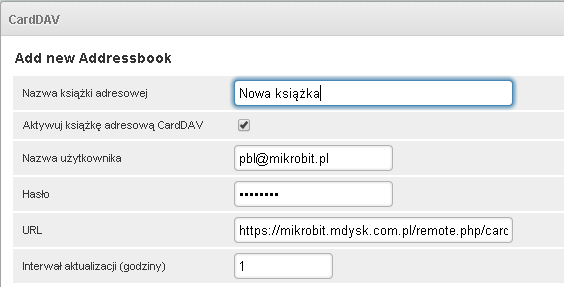
- Po wykonaniu tych krótkich czynności klikamy na Zapisz
 . Końcowym efektem jest ukazanie się kolejnej książki adresowej na spisie podczas wysyłania wiadomościj.
. Końcowym efektem jest ukazanie się kolejnej książki adresowej na spisie podczas wysyłania wiadomościj.

 Jak dodać nową książkę adresową udostępnioną za pomocą protokołu CardDAV?
Jak dodać nową książkę adresową udostępnioną za pomocą protokołu CardDAV?